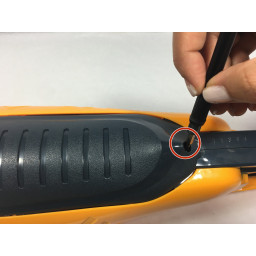Ваша заявка или вопрос будут отправлены 10-ти наиболее подходящим по сферам деятельности сервисным центрам Москвы. Всего в Москве - 5 192 сервисных центра, которые ремонтируют 374 вида техники.
Замена кнопки управления HP TouchPad в сборе

- ВКонтакте
- РћРТвЂВВВВВВВВнокласснРСвЂВВВВВВВВРєРСвЂВВВВВВВВ
- Viber
- Skype
- Telegram
Шаг 1
В следующих шагах вы будете использовать металлический spudger, чтобы поднять переднюю панель из задней части корпуса сенсорной панели.
Передняя панель удерживается семью зажимами (в красной рамке), которые слегка прикреплены к задней части корпуса. Когда вы снимаете переднюю панель в сборе, вы обязательно должны сломать зажимы или их опоры, прикрепленные к задней части корпуса. Мы будем обновлять это руководство по мере нахождения запасных частей или лучшего способа удаления панели.
Снимая переднюю панель в сборе, также соблюдайте осторожность, чтобы не повредить датчик внешней освещенности (отмечен желтым цветом) или две антенны (оранжевого цвета).
Шаг 2
Используйте край пластикового открывающего инструмента, чтобы откинуть удерживающую крышку на разъеме ZIF кабеля кнопки управления.
Убедитесь, что вы смотрите на откидную удерживающую крышку, а не на гнездо.
Вытяните ленточный кабель кнопки управления прямо из гнезда на материнской плате.
Шаг 3
Вставьте плоский металлический spudger в зазор между резиновым наружным кольцом на передней панели в сборе и черным пластиковым задним корпусом рядом с разъемом USB.
Поднимите переднюю панель в сборе от задней части корпуса, следя за тем, чтобы не повредить ЖК-дисплей или стеклянную панель.
Выполняя следующие шаги, вставьте металлический spudger и приподнимите переднюю панель вверх, но не пытайтесь сдвинуть spudger вдоль создаваемого вами зазора. Всегда удаляйте spudger, затем вставьте его в другое место и поднимите вверх.
Шаг 4
Используйте край пластикового инструмента для открывания, чтобы снять датчик внешней освещенности с корпуса кнопки управления в сборе, открывая скрытый винт.
Шаг 5
Как и в предыдущем шаге, используйте spudger, чтобы приподнять переднюю панель вверх от заднего корпуса вдоль ее длинного края на стороне кнопки громкости сенсорной панели.
Продолжайте приподнимать переднюю панель в сборе вдоль стороны кнопки громкости на сенсорной панели, пока между ней и задним корпусом не появится зазор.
Шаг 6
Удалите следующие четыре винта, которыми кнопка управления в сборе крепится к задней части корпуса:
Два винта Phillips 3,1 мм
Два 2,7 мм винта Phillips
Шаг 7
Поднимите переднюю панель в сборе вдоль верхнего края сенсорной панели.
Будьте осторожны, чтобы не повредить датчик внешней освещенности или верхнюю антенну.
Шаг 8
Используйте край пластикового открывающего инструмента, чтобы поднять узел кнопки управления вверх из его корпуса в задней части корпуса.
Снимите кнопку управления в сборе с сенсорной панели.
Шаг 9
Поднимите переднюю панель вдоль края, ближайшего к кнопке главного экрана.
Шаг 10
Прежде чем поднимать свободную сторону передней панели вверх из задней части корпуса, вам может потребоваться освободить ее от пластиковых удерживающих зажимов, удерживающих ее вниз.
Используйте металлический spudger, чтобы вытянуть застрявшие фиксаторы от края передней панели.
Шаг 11
После освобождения фиксирующих зажимов поднимите переднюю панель в сборе от задней части корпуса.
Не пытайтесь снять переднюю панель в сборе с сенсорной панели, поскольку она все еще подключена к материнской плате.
Шаг 12
Используйте прилагаемую черную защелку, чтобы вытянуть кабель дисплея прямо вверх и из гнезда на материнской плате.
Вытяните кабель вверх, а не параллельно поверхности материнской платы. В противном случае возможно повреждение разъема на материнской плате.
Будьте осторожны, чтобы не натянуть ленту, приклеенную клеем к нижней части отсоединяемого кабеля. Это не должно быть отключено.
Шаг 13
Используйте свой ноготь, чтобы осторожно откинуть удерживающие клапаны на гнездах двухцветного ленточного кабеля ZIF.
Убедитесь, что вы пристегиваете накидные удерживающие клапаны, а не сами гнезда.
Вытяните ленточный кабель дигитайзера прямо из двух разъемов на материнской плате.
Шаг 14
Снимите переднюю панель в сборе с задней части корпуса.
Комментарии
Пока еще нет ниодного комментария, оставьте комментарий первым!
Также вас могут заинтересовать
Вам могут помочь


Лаборатория ремонта

Nicom
Не работает планшет?
Вызовите мастера или курьера на дом оформив заявку, она будет передана в подходящие мастерские.